WindowsおよびOffice製品のライセンスを購入する際の注意事項
ソフトウェアの著作権侵害は、開発者だけでなくエンドユーザーにも影響を与える問題です。マイクロソフト製品の価格は高額に見えるかもしれませんが、海賊版ライセンスの支払いが少ないと、お金よりもはるかに多くの費用がかかる可能性があります。お金を払って機能しないアクティベーションキーや、システムにマルウェアを導入する製品を受け取るリスクがあります。
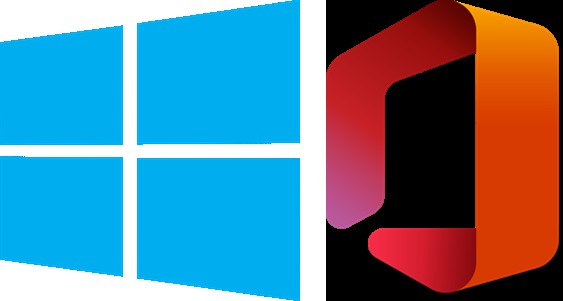
WindowsおよびOfficeライセンスを購入する際の注意事項
WindowsおよびOfficeライセンスを購入する前に、この投稿をお読みください。この投稿では、次のトピックを扱います。
- WindowsおよびOfficeライセンスを購入する際に注意すべき危険信号。
- WindowsおよびOfficeライセンスを取得する正しい方法。
1]WindowsおよびOfficeライセンスを購入する際に注意すべき危険信号
1。大ざっぱな価格設定
価格が高すぎて真実ではないWindowsおよびOfficeライセンスを見つけた場合、それらはおそらく真実ではありません。超格安のライセンスを購入したくても、結局は価値がないかもしれません。
これは、Microsoftが自社のソフトウェアのみを製造しており、IT業界の製品のマーケティングマージンが低いためです。 Office製品を購入して、入手したよりもはるかに安い価格で販売しますか?おそらくそうではないでしょう!
先に進んでこれらの安価なライセンスをインターネットから購入すると、何も得られないか、すでに使用されているか盗まれている可能性があります。
2。偽造品
マイクロソフトは常に自社製品の明確な価格設定を行っています。詐欺師は、あなたのお金を儲けるために、通常、偽の説明や価格でソフトウェアを宣伝します。サードパーティの販売者から製品ライセンスを購入する前に、次の点に注意してください。
この投稿では、Windows 10のプロダクトキーを検証する方法を紹介しますか?
- 初期のWindowsエディション:
Microsoftは、Windows 7、8、さらにはWindows8.1などの古いバージョンのWindowsのライセンスを販売しなくなりました。これは、これらの製品のライセンスを販売したい人は、おそらくあなたをだまそうとしていることを意味します。
- Microsoft Officeの初期バージョン:
サードパーティの販売店からMicrosoftOffice2019ライセンスを購入した場合、それらの展開時にソフトウェアの更新プログラムを入手できない場合があります。これは、Office 2013、2016などのライセンスが利用できないためです。
- Microsoft 365ライセンスの1回限りの購入:
Microsoft 365(旧称Office 365)には、年間および月次のサブスクリプションプランがあります。このスイートには生涯サブスクリプションパッケージがないため、このようなオファーは実際にはありません。
3。 Windowsバージョンをアップグレードまたはダウングレードする技術者
Microsoftライセンスは、割り当てられたWindowsエディションに固有です。 PCを技術者に送ってWindowsシステムを再インストールまたは修復することはできますが、技術者は新しいまたは古いオペレーティングシステムバージョンでマシンを返却します。
アップグレードまたはダウングレードするとシステムのパフォーマンスが向上すると主張する場合があります。しかし、真実はあなたのライセンスが無効になるということです。
Windows7またはWindows8.1からWindows10に更新する場合を除いて、Microsoftが無料アップグレードをプッシュすることはありません。それでも2016年7月29日に終了しました。
2]WindowsおよびOfficeライセンスを取得する正しい方法
MicrosoftおよびOffice製品のライセンスを購入する際に注意すべきいくつかの危険信号を調べたので、これらのライセンスを取得する正しい方法を見てみましょう。以下が含まれます:
- MicrosoftのWebサイトから製品を購入します 直接。ライセンスはMicrosoftアカウントにリンクされるため、心配する必要はありません。
- 箱入り農産物(FPP)を購入する 。ライセンスキーは、製品のフォルダにあります。 Windowsオペレーティングシステムのソフトウェアボックスには、インストールとアクティベーションを簡単にするためのUSBディスクも付属しています。
- Amazonが気に入った場合は、Amazonアカウントでのみ公式のMicrosoftから購入してください。
- 実店舗から商品を購入し、ライセンスカードを使用して商品を有効化します 。アクティベーションコードはしばしば隠されています。そのため、製品をアクティブ化するには、それを公開する必要があります。
- 電子ライセンス(ESD)のアクティベーションキーを使用することもできます。
有効または正当なライセンスキーを使用してWindows11/10を購入する方法に関する詳細な投稿を読むことをお勧めします。
上記の方法でWindowsおよびOffice製品を入手すると、製品の個別のアクティベーションキーを取得します。アプリケーションをインストールまたは実行すると、アクティベーションキーの入力を求められます。製品をアクティベートするために必要なものを入力するだけです。
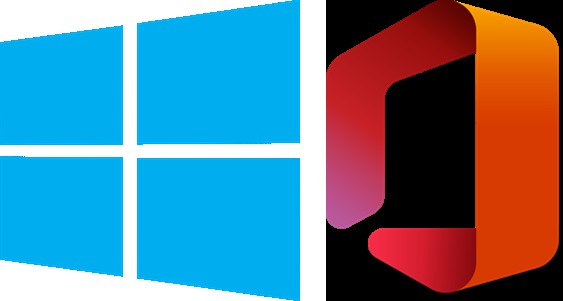
-
11 Windows 7、8、10 のベスト プロダクト キー ファインダー
いつ何が重要になるかわかりません。ただし、すべてを安全に保ち、簡単に利用できるようにすることはほぼ不可能です。 ソフトウェア ライセンス キー、シリアル番号、およびプロダクト キーは覚えにくいものです。プログラムの再インストールまたは Windows の再インストールを準備している場合は、続行するにはプロダクト キーが必要です。 通常、プロダクト キーは元のディスクとそのケースに印刷されており、後で忘れないように片隅にしまいます。また、受信する何百ものメールの中で失われるメールでも受信します。技術に精通している場合は、Windows レジストリを参照することを検討できますが、平均的な人は通常、
-
Windows 11 でスクリーンショットを撮る 5 つの方法
ブログのまとめ – このブログでは、Windows 11 でスクリーンショットを撮るさまざまな方法について説明します。Windows の組み込みツールとサードパーティ ソフトウェアの TweakShot Screen Capture を利用して、最新バージョンの スクリーンショットが日常生活で必要とされる理由はいくつかあり、それがスクリーンショットの人気が高まっている理由です。そのため、技術の世界で前進するにつれて、多くの画面キャプチャ ツールが登場しました。 Windows のアップグレードに伴い、コンピューターでスクリーンショットを撮るために利用できる方法を見ていきます。このブログでは、
